Kaip greitai pasirinkti visą nuosprendį "Word 2013" metu

Pagal numatytuosius žodžius "Word" neleidžia greitai pasirinkti sakinių naudodami klaviatūrą. Tačiau galite pridėti spartieji klavišai kai kurioms "paslėptoms" komandoms, prieinamoms "Word", kad galėtumėte pasirinkti visus sakinius ir vienu metu šokinėti per dokumentą.
Norėdami pridėti sparčiuosius klavišus, leidžiančius pasirinkti visus sakinius arba perkelti Iš karto per savo dokumentą pateikite sakinį, spragtelėkite dešiniuoju pelės klavišu ant juostos ir iššokančio meniu pasirinkite "Tinkinti juostelę ...".
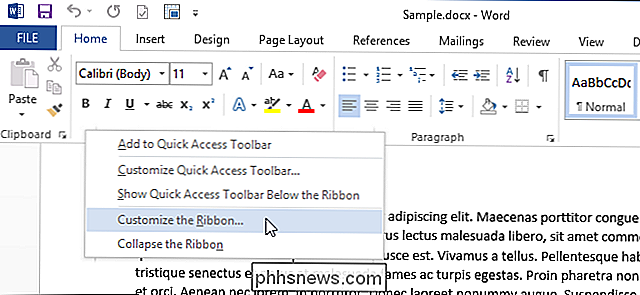
"Pasirinktinio juostos" puslapis rodomas dialogo lange "Word Options". Spustelėkite "Tinkinti" komandų sąraše šalia "Klaviatūros spartieji klavišai".
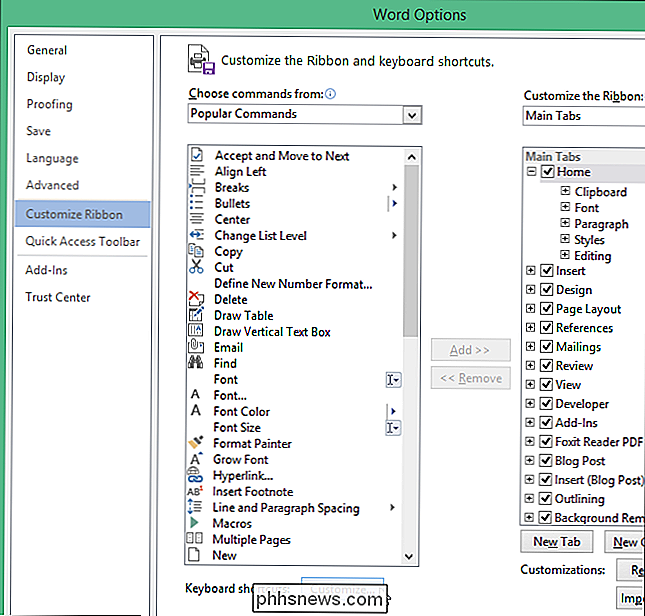
Rodomas dialogo langas "Tinkinti klaviatūrą". Šiame pavyzdyje mes nustatysime klaviatūros nuorodą, kad pasirinktumėte visą sakinį įterpimo taško dešinėje. Sąraše "Kategorijos" pasirinkite "Visi komandai". Iš sąrašo "Komandos" pasirinkite "SentRightExtend". Įdėkite žymeklį į "Paspauskite naują sparčiojo klavišo" redagavimo laukelį ir paspauskite spartųjį klavišą, kurį norite naudoti, norėdami pasirinkti sakinį dešinėje nuo įterpimo taško. Pavyzdžiui, pasirinkome Alt + Shift + dešinę. Paspauskite "Priskirti", kad priskirtumėte nuorodą į šį veiksmą.
PASTABA. Galbūt pastebėsite, kad pasirinkta sparčioji klaviatūra jau gali būti priskirta kitam veiksmui. Jei taip yra, šis veiksmas pateikiamas šalia "Šiuo metu priskirtas" sąrašo laukelyje "Dabartiniai klavišai". Mūsų atveju pasirinktas spartusis klavišas jau yra priskirtas "OutlineDemote". Tačiau jei jau priskirtas veiksmas nėra tas, kurį naudojate daug, galite jį pakeisti "SentRightExtend" komandą.
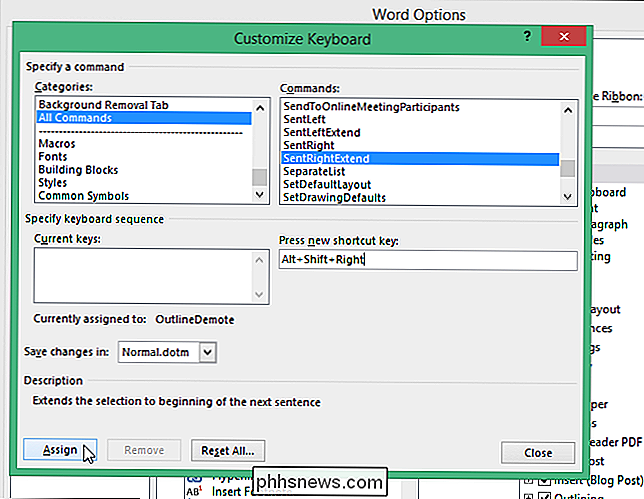
Spartusis klavišas pridedamas prie " Dabartiniai klavišai "sąrašo langelį. Spustelėkite "Uždaryti", kad uždarytumėte dialogo langą "Tinkinti klaviatūrą".

Grįšite į dialogo langą "Word Options". Spustelėkite "OK", kad jį uždarytumėte.
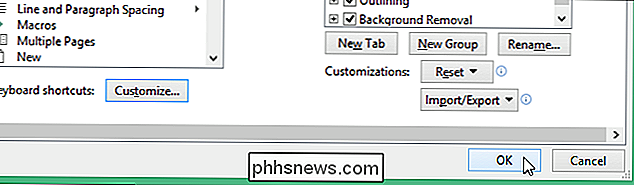
Dabar galite pasirinkti visą sakinį dešinėje nuo įterpimo taško, tiesiog paspausdami Alt + Shift + Dešinysis strėlė. Jei norite pridėti sparčiuosius klavišus, norėdami pasirinkti visą sakinį į kairę nuo įterpimo taško ir pakelti dokumentą į vieną sakinį bet kuria kryptimi, atlikite anksčiau nurodytus veiksmus, vėl pasirinkite šias komandas iš sąrašo "Komandos" ir nurodydami sparčiuosius klavišus kiekvienam.
| Veiksmas | Komandos | Trumpojo klavišo klavišas |
| Vykdykite dešinįjį sakinį | SentRight | Alt + Dešinysis arrows |
| Pasirinkite sakinį kairėje įterpimo taško | SentLeftExtend | Shift + Alt + kairėn rodyklė |
| Pasirinkite sakinį į dešinę nuo įterpimo taško | SentRightExtend | Shift + Alt + Dešiniuoju klavišą |
Yra kitas būdas pasirinkti teksto dalis "Word". Kai vieną kartą paspausite "F8", įjungsite "Išplėsti". Paspaudus "F8" antrą kartą, pasirenkamas dabartinis žodis. Kai trečią kartą paspausite "F8", bus pasirinktas dabartinis sakinys. Paspaudus "F8" ketvirtą kartą, pasirenkama dabartinė pastraipa, penktą kartą pasirenkamas visas dokumentas. Atkreipkite dėmesį, kad "F8" pasirenka tekstą, kai perkeliate dokumentą.

Kaip naudoti ekraninę klaviatūrą "Windows 7, 8 ir 10"
Sistemoje "Windows" naudoja ekraninę klaviatūrą, leidžiančią spausdinti, net jei neturite prieigos prie fizinės klaviatūra. Tai ypač naudinga naudojant jutiklinį ekraną, tačiau taip pat galite jį naudoti su pele arba netgi su žaidimo valdikliu iš savo stalo. "Windows 10" ir "8" iš tikrųjų yra dvi ekrano klaviatūros: pagrindinė klaviatūra, kurią galite atidaryti iš užduočių juostos, ir patobulinta ekrano klaviatūra "Lengvumo prieigos" nustatymuose.

8 "Things you can do with Quicktime" OS X
"OS X" "Quicktime Player" nėra "VLC", o tai svarbu prisiminti, bet tai įmanoma ir daug dalykų, kuriuos galbūt negalite padaryti apie tai žinojote. Čia yra 8 dalykai, kuriuos "QuickTime Player" gali atlikti neapsiribojant filmais ir vaizdo įrašais. "Quicktime Player" naujausioje formoje "Quicktime X" šiuo metu yra 10.



